So deaktivieren Sie haptisches Feedback (oder "Vibrieren beim Tippen") in Android

Wenn Sie in Android auf bestimmte Elemente tippen, vibriert das Telefon nur ein wenig und gibt Ihnen ein wenig Feedback. Manchmal ist es schön, diese Antwort zu erhalten, ist eine nette Bestätigung dafür, dass das, was Sie tun möchten, gerade erledigt wird. Aber vielleicht magst du das nicht, was in Ordnung ist. Ich unterstütze Ihre Entscheidung, auch wenn ich damit nicht einverstanden bin. Die gute Nachricht ist, dass das Touch-Feedback auf fast allen Android-Geräten problemlos deaktiviert werden kann.
Die schlechte Nachricht ist natürlich, dass es sich um einen unterschiedlichen Prozess für verschiedene Geräte handelt. Ah, ich muss Android lieben.
So deaktivieren Sie haptisches Feedback auf Android
Sie haben also ein Android-Gerät auf Lager? Herzliche Glückwünsche. Dies ist Android, wie Google es beabsichtigt hat. Das Deaktivieren von Berührungsvibrationen an einem Seriengerät ist einfach, obwohl die Einstellung an einem fragwürdigen Ort ist.
Als erstes sollten Sie den Benachrichtigungsschirm herunterziehen und auf das Zahnradsymbol drücken, wodurch das Einstellungsmenü geöffnet wird.
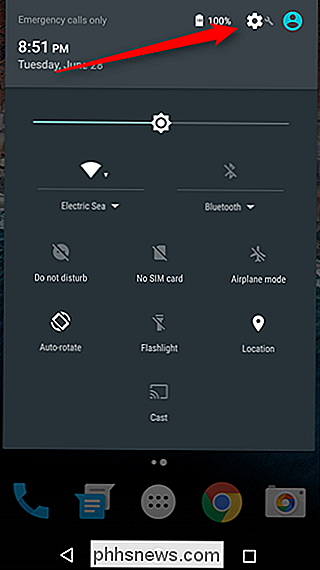
Von dort springen Sie zur Option "Sound & Benachrichtigung". Tippen Sie darauf.
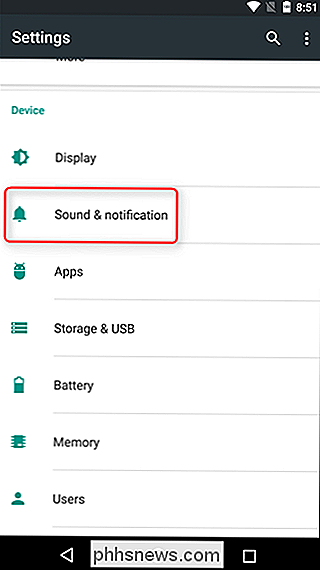
Scrollen Sie ein wenig in diesem Menü nach unten, bis "Andere Sounds" angezeigt wird. Tippen Sie dann auf das Symbol. Die letzte Option hier ist "Vibrieren bei Berührung" - das schaltet alle Touch-Rückmeldungen auf dem Gerät ab, außer auf der Tastatur.
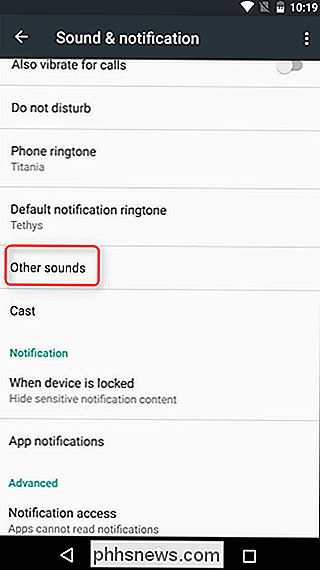
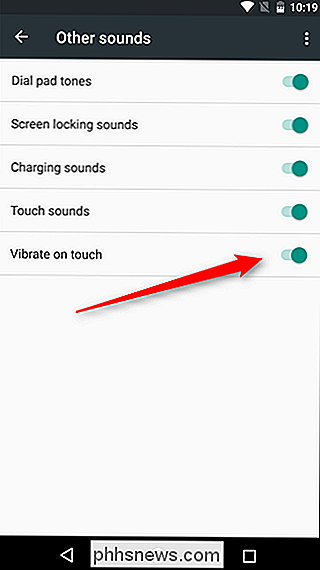
Wenn Sie auch Touch-Vibrationen von der Tastatur entfernen möchten, öffnen Sie einige Klicken Sie auf die Schaltfläche "Google Keyboard Settings" (Tastatureinstellungen).
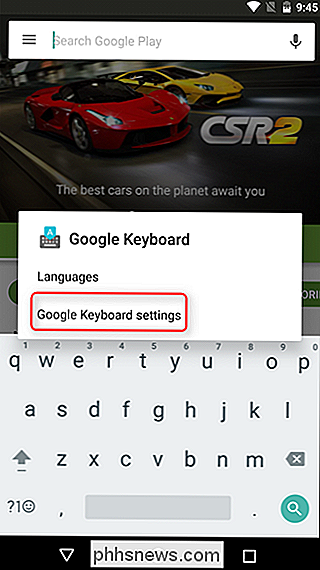
Gehen Sie in den Keyboard Settings in das Menü "Preferences".
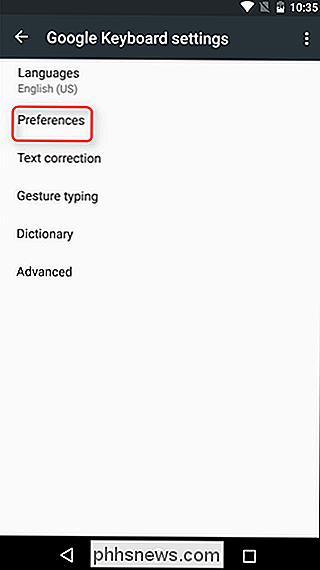
Scrollen Sie nach unten, bis Sie sehen "Beim Tastendruck vibrieren" und deaktivieren. Ihr Telefon sollte nun vibrationsfrei sein, außer wenn Sie einen Fingerabdruckleser haben. Leider gibt es keine praktische Möglichkeit, die Vibration dort zu deaktivieren. Entschuldigung.
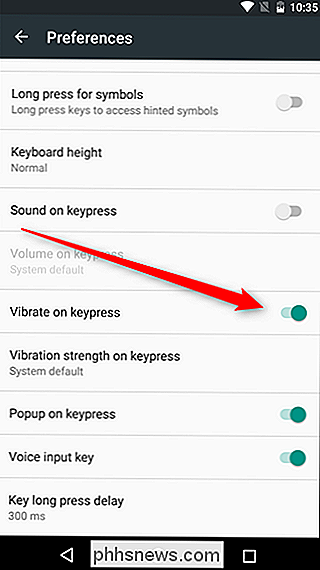
Beachten Sie, dass Sie, wenn Sie eine andere Tastatur wie Swype oder SwiftKey verwenden, unter Umständen die Einstellungen zum Deaktivieren der Vibration aktivieren müssen.
So deaktivieren Sie haptisches Feedback auf Samsung Galaxy und LG-Geräten
Wenn Sie Wenn Sie ein Samsung- oder LG-Mobilteil rocken, müssen Sie zuerst in das Einstellungsmenü springen, indem Sie den Benachrichtigungsschirm herunterziehen und auf das Zahnradsymbol tippen.
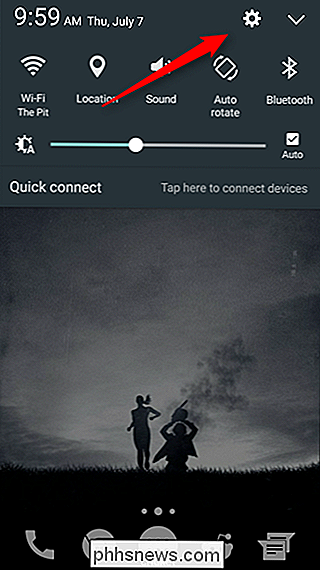
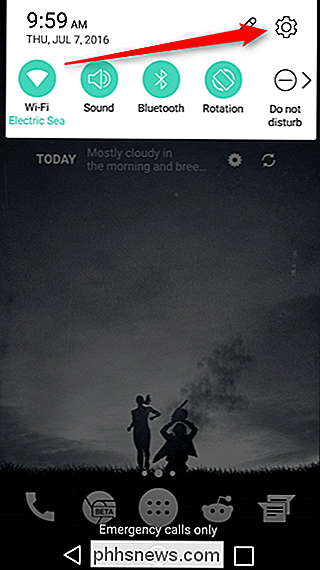
Von dort scrollen Sie nach unten zum Soundbereich - es ist "Sounds and Vibration" eingeschaltet Galaxy-Geräte und "Sound & Benachrichtigung" auf LG-Mobilteilen.
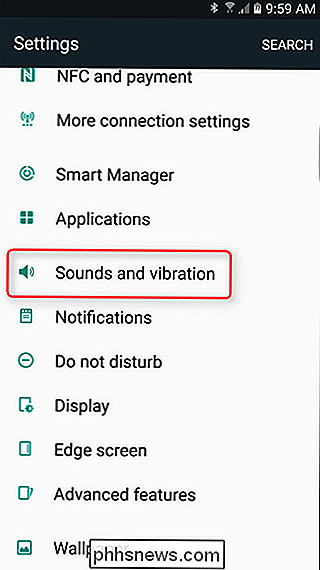
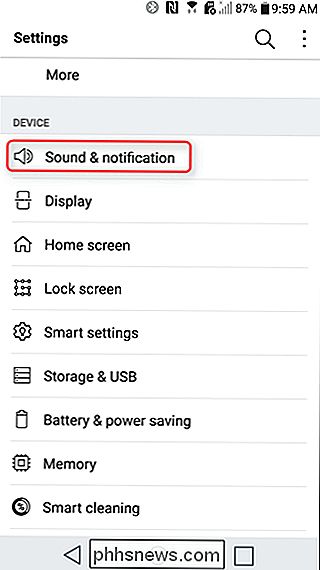
Jetzt suchen Sie nach einer Möglichkeit, die Vibration zu ändern - bei Samsung heißt diese Einstellung "Vibrationsintensität"; bei LG ist es "Vibrationsstärke."
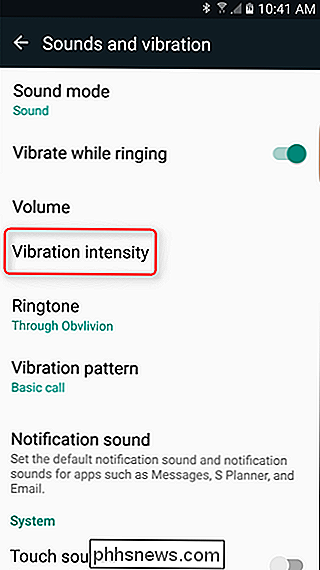
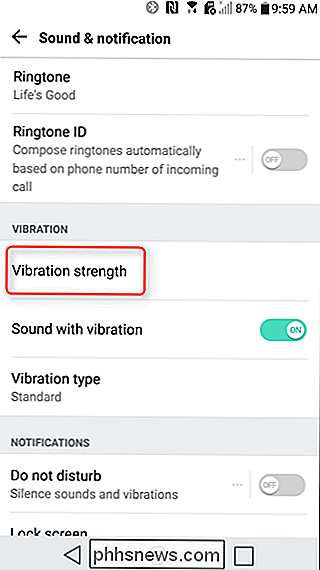
Der Schieberegler für jedes Gerät steuert die haptische Rückmeldung. Schieben Sie es ganz nach links, um es zu deaktivieren. Easy peasy.
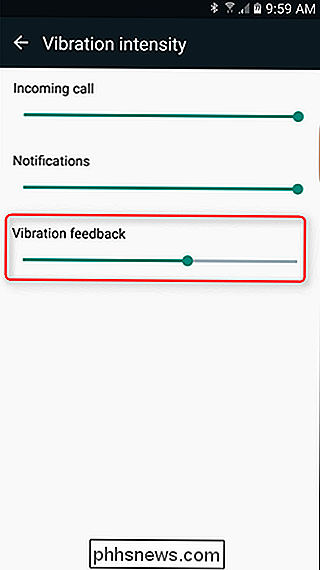
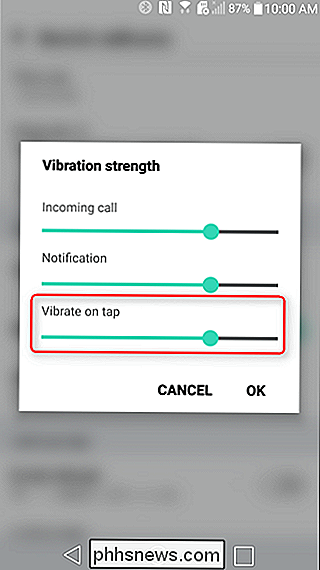
Im Gegensatz zu Android auf Lager werden dadurch auch die Vibrationen der entsprechenden Tastaturen von Samsung und LG reduziert. Wenn Sie Google Keyboard verwenden, können Sie Vibrationen entfernen, indem Sie den Anweisungen im Abschnitt "Stock Android" folgen.
So deaktivieren Sie haptisches Feedback auf Huawei-Geräten
Wenn Sie ein Huawei-Gerät mit EMUI verwenden 3.1, wie das Honor 5X, loszuwerden Touch-Vibration ist einfach. Dieser Prozess funktioniert möglicherweise auch mit anderen Versionen von EMUI, aber leider kann ich das nicht testen. Entschuldigung.
Als erstes musst du den Benachrichtigungsschirm herunterziehen und zum Tab "Verknüpfung" wischen. Tippe dann auf das Symbol "Einstellungen".
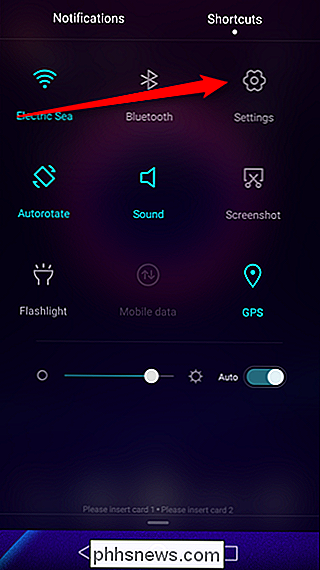
Scrolle in den Einstellungen nach unten zu "Sound" und dann ganz bis zum Ende des Menüs. Es gibt einen Schalter für "Vibration bei Berührung" - deaktivieren Sie ihn. Auch dies wird jegliche Berührungsvibrationen in der Standardtastatur deaktivieren. Wenn Sie Google Keyboard verwenden, befolgen Sie die Anweisungen unten im Abschnitt Stock Android.

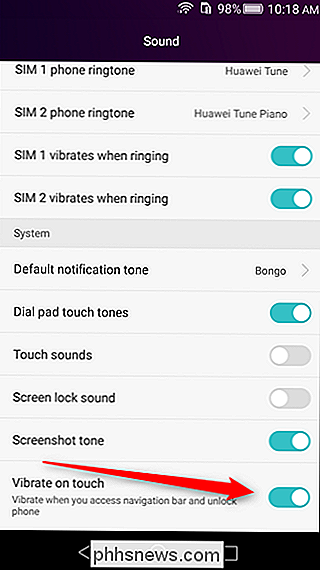

So aktivieren Sie die Schlüsselwiederholung in macOS
Wie jeder weiß, der einen Mac benutzt, ist die Eingabe von Sonderzeichen sehr einfach - Sie müssen nur einen Buchstaben gedrückt halten. Das ist toll, wenn Sie Pokémon Go mit Ihren Freunden spielen möchten, aber nicht so sehr, wenn Sie jetzt wirklich spielen wollen. VERWANDT: So geben Sie Sonderzeichen in OS X in Zwei Tastenanschläge ein Normalerweise Wenn Sie auf macOS eine Taste gedrückt halten, wird ein Popup angezeigt, in dem Sie ein Sonderzeichen auswählen können, wenn diesem bestimmten Schlüssel zugewiesen ist.

So stellen Sie Systemabbildsicherungen unter Windows 7, 8 und 10 wieder her
Windows kann "Systemabbildsicherungen" erstellen, bei denen es sich im Wesentlichen um vollständige Images Ihrer Festplatte und aller darauf befindlichen Dateien handelt . Sobald Sie eine Systemabbildsicherung haben, können Sie Ihr System genau so wiederherstellen, wie es bei der Sicherung der Fall war, auch wenn Ihre Installation stark beschädigt ist oder komplett verschwunden ist.



